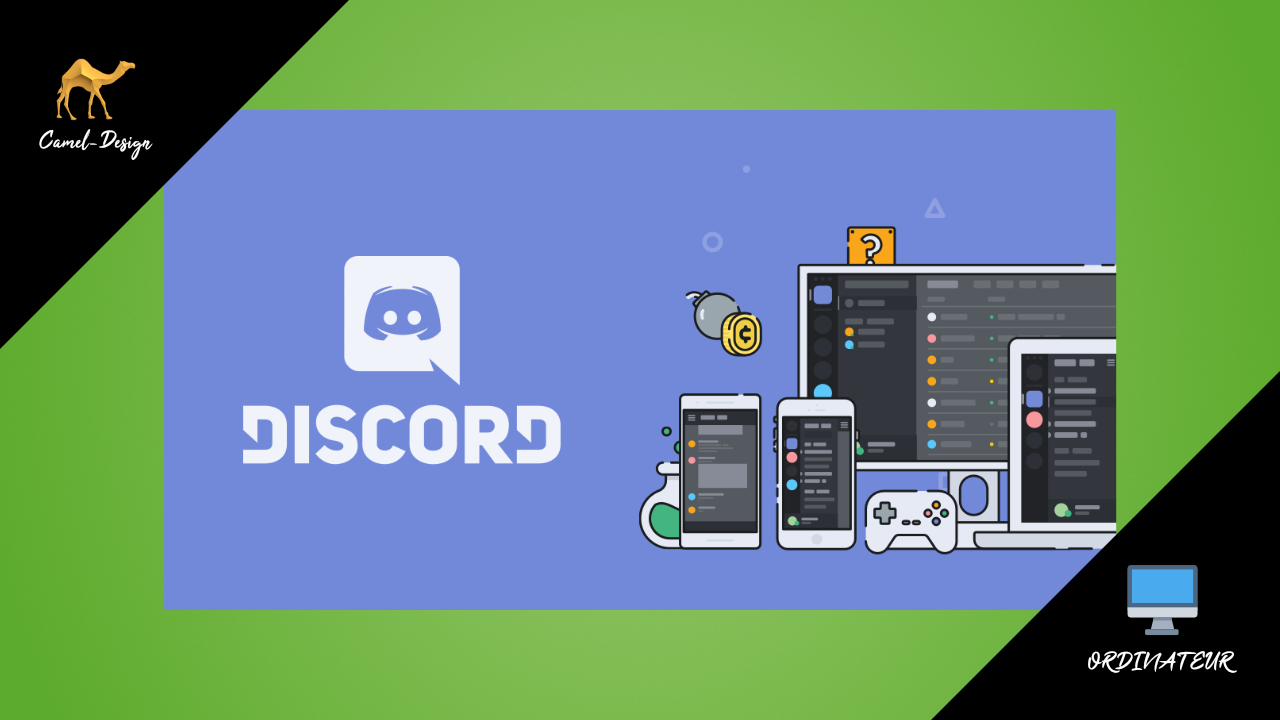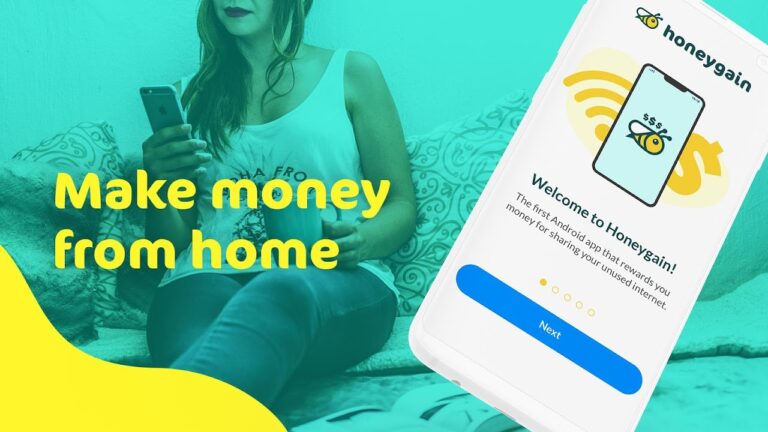Discord est une application de communication ! Elle permet de créer des serveurs (ou communautés) permettant à leurs membres de se regrouper et de partager des informations par écrit ou par voix.
Et même de faire du partage d’écran en direct !
Comment obtenir discord ?
L’application fonctionne PARTOUT ! Que ce soi : sur ordinateur, sur mobile ou tablette et même en version web dans n’importe quel navigateur internet.
Vous pouvez la télécharger ici : site officiel
Une fois téléchargée et installée, il vous suffit de créer votre compte d’utilisateur ! Et voila le tour est joué, il ne vous reste plus qu’a rejoindre un serveur de votre choix ou discuter en privé avec d’autres utilisateurs Discord.
Rejoindre notre serveur : Camel Design (actualités, aide et support en informatique)
Comment fonctionne l’interface de discord ?
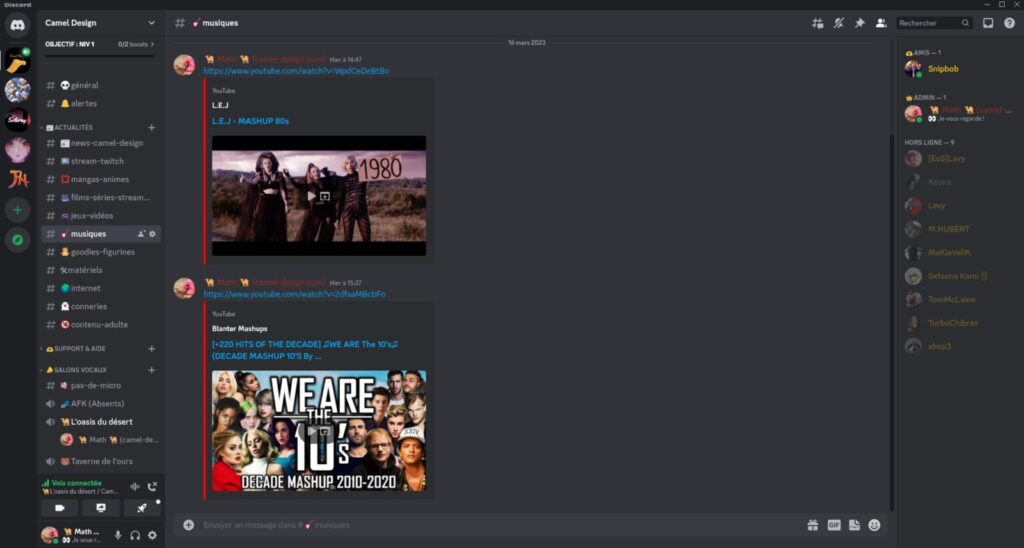
1 – La liste des serveurs et votre espace privé :
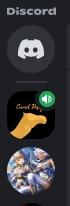
Dans la colonne le plus à gauche, vous retrouvez l’icone de votre coin privé (l’icone discord, mais nous y reviendront plus bas) et la liste de vos serveurs que vous avez rejoint ! C’est ici que d’un simple clic gauche vous pouvez passer de serveur en serveur ou rejoindre votre coin privé.
2 – Votre coin privé :
l’icone discord tout en haut vous mène à votre coin privé ! Ici vous retrouverez tous vos amis, toutes vos invitations et une partie privé pour discuter en privé avec eux sans forcement être sur un serveur.
C’est un peu comme un messenger traditionnel (facebook, whatszap et consort) et il possède toutes les fonctions comme : le chat écrit, le chat vocal, un historique de vos conversations privées et le partage d’écran.
3 – L’interface d’un serveur discord :
L’interface d’un serveur discord est toujours la même ! Elle est divisée en 3 colonnes :
- Premiere colonne à gauche : la liste des salons de discussion.
- Les salons qui commence par un # sont des salons textuels (par écrit).
- Les Salons commençants par un « haut parleur » sont eux des salons vocaux, si vous cliquez dessus vous activerez automatiquement votre micro et pourrez commencer à parler.
- Les outils : tout en bas de cette fameuse colonne vous retrouverez également les outils de communication (voir capture du dessous). Ici vous pouvez : voir si vous êtes connectés, vous déconnecter, allumer votre camera, partager votre écran ou une application en cours sur votre ordinateur, commencer une activité, voir votre profil, muter votre micro et muter votre casque.
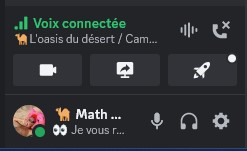
- Deuxième colonne au milieu : c’est le contenu ! La ou vous postez vos messages par écrit ou partager des fichiers. Rien d’extraordinaire cela fonctionne comme n’importe quel reseau social ou messenger d’aujourd’hui !
- Troisième colonne à droite : La liste des membre du serveur sur lequel vous êtes ! Ici vous pouvez voir les membres du serveur « en ligne » ou « hors ligne », les groupes d’utilisateurs et en cliquant droit sur un membre vous aurez des options directes pour voir son profil, le MP en privé, le mentionner, l’inviter en tant qu’amis, ect… se sont également des fonctions basiques que l’ont retrouve un peu partout sur tous les réseaux sociaux, donc vous ne serez pas perdu ^^
4 – Pourquoi utiliser discord ?
Cette question est propre à chacun, personnellement je trouve que discord est très pratique pour créer des communautés qui fonctionnent partout et sur tous les appareils et cela permet de rester en contact avec ses amis, ses proches et également de faire de nouvelles rencontres.
Beaucoup de serveur existe dans différents domaines (même professionnel) et regroupe généralement des communauté d’entraide par exemple ou également des groupes de joueurs en ligne ou encore des groupes de fans qui communiquent et suivent leur marque ou artiste préféré.